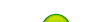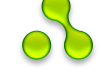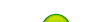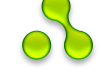Изображения которые я буду использовать в этом уроке:


Шаг 1: Сделайте выделение вокруг пары
инструментом Овальное выделение.

Выберите инструмент
Овальное выделение в палитре инструментов.:
Сделайте выделение вокруг пары.
 Шаг 2:
Шаг 2: Далее мы
растушуем выделение,чтобы сделать кромку более расплывчатой и мягкой. При выбранном инструменте
Овальное выделение идите в меню
Выделение-Растушёвка и установите Radius 15-20 пикселей. Я установила 20 пикселей:
Шаг 3. Перетащите выделение на
фото с бокалом.
Теперь у нас есть выделение вокруг свадебной пары и мы смягчили
выделение кромок, далее нам нужно перетащить выделение на изображение
бокала с вином. Для этого выберите инструмент
Перемещение или V для быстрого доступа:
Теперь нужно перетащить пару молодожёнов на документ с бокалом.

Не беспокойтесь если некоторые края вокруг свадебной пары выглядят резко обрезанными. Мы исправим это с помощью
Маски слоя в
следующем шаге. Обратите внимание как грани фотографии кажутся мягкими,
(кроме конечно тех областей которые кажутся резко обрезанными), и это
всё благодаря функции
Растушёвка, которой мы воспользовались.
Шаг 4. Нам нужно
переместить свадебную пару на бокал с вином, и скорее всего нужно изменить размеры изображения, сделать это можно с помощью
Свободной трансформации
 Шаг 5
Шаг 5:Если вы посмотрите в палитру слоёв, то увидите что у вас есть два слоя с изображением.
Изображение с бокалом, оно находится внизу и ещё один слой со свадебной парой. Выберите слой со свад.парой и нажмите на иконку
Маски слоя в основании палитры слоёв:

Теперь у нас есть слоя маски, и мы будем использовать его чтобы органично смешать свадебную пару и бокал. Сделаем это
мягкой кистью,
прокрашивая вокруг краёв изображения со свадебной парой. Выберем
инструмент Кисть в палитре слоёв или вызовем его нажатием клавиши В:
 Шаг 6:
Шаг 6: Для того чтобы сделать
лёгкие блики в отражении стекла. Мы будем использовать
Стили слоя, для этого нажмите на иконку в виде буквы f в основании палитры слоёв и выберите Blending Option.

Это вызовет диалоговое окно Layer Style. В средней колонке диалогового
окна, вы увидите ползунки (слайдеры) чёрно-белого градиента. Нажмите на
белый ползунок внизу справа и перетащите его налево, вы заметите как
начнёт отражаться в стекле белый свет. Проблема в том что отражение
имеет зазубрины, чтобы смягчить их отпустите кнопку мыши нажмите
клавишу
Alt,
а затем опять начните перетаскивать ползунок. Ползунок раскололся на
две половины и область перехода между свадебным изображением пары и
основным фоном стала мягче. Чем больше расстояние между этими двумя
половинками ползунка, тем больше и мягче область перехода:
Вам придётся поиграть половинками ползунков, двигая вправо и влево пока
не останетесь довольны результатом. Когда закончите, нажмите ОК для
выхода из диалогового окна. Всё готово!